Palvelutunnisteen löytäminen Windows 10 -kannettavasta tietokoneesta

Jos etsit Windows 10 -kannettavia, käyt läpi monia ja monia eri valmistajia. Samoilla valmistajilla riittää
Vuonna sovintoa, kuten varmasti tiedätte, käytät QuickBooks verrata kirjaa pankkitilin pankin kirjaa samaan tiliin. Sinun pitäisi pystyä selittämään näiden kahden tilin väliset erot – yleensä osoittamalla kirjoittamiasi shekkejä, joita ei ole vielä tyhjennetty. (Joskus talletukset kuuluvat samaan luokkaan; tallennat talletuksen ja lähetät sen postitse, mutta pankki ei ole vielä hyvittänyt tiliäsi.)
Kun olet merkinnyt kaikki tyhjennetyt sekit ja talletukset, tilin tyhjennetyn saldon ja tiliotteen loppusaldon eron tulee olla nolla. Huomaa, että sanan pitäisi - ei tule käyttöä. Tässä on sovitusikkuna, jossa kaikki on jännää. Jos ero on pieni, etsi pieniä eroja rekisterissä olevien shekkien ja tiliotteen todellisten kuittattujen shekkien välillä.
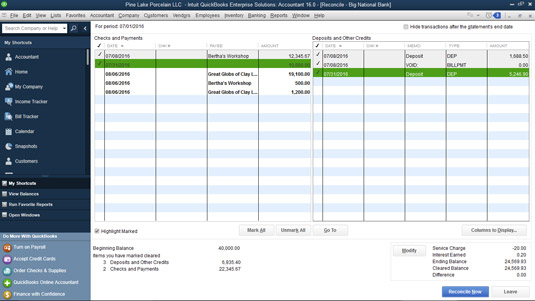
Sovitusikkuna.
Jos löydät ristiriidan tietyn shekin kanssa, siirry sekkiin ja muuta summaa napsauttamalla Siirry-painiketta. Napsauta Tallenna ja sulje palataksesi takaisin täsmäytysikkunaan.
Jos ero on nolla, olet valmis. Napsauta vain Yhdistä nyt -painiketta. QuickBooks näyttää onnitteluviestilaatikon, joka kertoo, että sovitus on valmis. Palkintona siitä, että olet niin hyvä poika tai tyttö, viestilaatikko kysyy, haluatko tulostaa ilmaisen, kaikki kulut maksetun yhteenvedon vai täydellisen täsmäytysraportin. Napsauta Yhteenveto tai Koko ja napsauta sitten OK, jos haluat tulostaa raportin. Muussa tapauksessa napsauta OK.
Etkö osaa päättää, tulostetaanko täsmäytysraportti? Täsmäytysraporttia ei tarvitse tulostaa, ellet ole kirjanpitäjä tai kirjanpitäjä, joka täsmäyttää pankkitiliä jonkun muun – esimerkiksi työnantajasi tai asiakkaan – puolesta.
Tulostaminen vain todistaa, että olet täsmäyttänyt tilin. (Periaatteessa tämä todiste on syy, miksi sinun pitäisi tulostaa raportti, jos olet kirjanpitäjä tai kirjanpitäjä. Henkilö, jolle olet täsmäyttämässä tiliä, tietää, että olet tehnyt työsi ja hänellä on paperi, johon viitata myöhemmin, jos sinulla on kysyttävää.) Voit myös aina palata ja tulostaa raportin tarvittaessa myöhemmin. QuickBooks tallentaa täsmäytysraportit kohtaan Raportit, Pankkitoiminta, Edellinen täsmäytys.
Nyt jokainen talletus, kotiuttaminen ja sekki, jonka juuri selvitit, on merkitty valintamerkillä rekisterissäsi. Jos et usko tätä, avaa rekisteri ja ota selvää.
Jos ero ei ole nolla, sinulla on ongelma. Jos napsautat Täsmätä nyt -painiketta, QuickBooks näyttää sinulle Täsmätä säätö -valintaikkunan. Tämä valintaikkuna kertoo, kuinka epätasapainoinen tilisi on, ja kysyy, haluatko korjata virheellisesti säädettyä tiliäsi.

Täsmätä säätö -valintaikkuna.
Napsauta Palaa täsmäytykseen -painiketta, jos haluat palata täsmäytysikkunaan ja aloittaa puuttuvan tai väärin syötetyn tapahtuman etsimisen.
Jos haluat pakottaa molemmat summat hyväksymään, napsauta OK. Kahden summan pakottaminen sopiakseen ei ole kovin hyvä idea. Tätä varten QuickBooks lisää erotuksen suuruisen kuitatun tapahtuman.
Sovittelun lykkääminen (napsauttamalla Jätä täsmäytys -painiketta) ja olla valitsematta pankkitilin saldon säätämistä on yleensä paras tapa, koska silloin voit paikantaa ja korjata ongelman, kun sinulla on uudet silmät. Sitten voit aloittaa sovittelun uudelleen ja lopettaa työsi. (Aloitat sovinnon uudelleen samalla tavalla kuin aloitit sen.)
Jos etsit Windows 10 -kannettavia, käyt läpi monia ja monia eri valmistajia. Samoilla valmistajilla riittää
Jos olet huomannut käyttäväsi Microsoft Teamsia, mutta et saa sitä tunnistamaan verkkokameraasi, sinun on luettava tämä artikkeli. Tässä oppaassa me
Yksi verkkokokousten rajoituksista on kaistanleveys. Jokainen online-kokoustyökalu ei pysty käsittelemään useita ääni- ja/tai videovirtoja kerralla. Sovellusten täytyy
Zoomista on tullut suosittu valinta kuluneen vuoden aikana, ja niin monet uudet ihmiset työskentelevät ensimmäistä kertaa kotoa käsin. Se on erityisen hienoa, jos sinun on käytettävä
Tuottavuutta lisäävät chat-sovellukset tarvitsevat tavan estää tärkeitä viestejä katoamasta suurempiin ja pidempiin keskusteluihin. Kanavat ovat yksi
Microsoft Teams on tarkoitettu käytettäväksi organisaatiossa. Yleensä käyttäjät määritetään aktiivisen hakemiston kautta ja tavallisesti samasta verkosta tai
Kuinka tarkistaa Trusted Platform Module TPM -siru Windows 10:ssä
Microsoft Teams on yksi monista sovelluksista, joiden käyttäjien määrä on kasvanut tasaisesti sen jälkeen, kun monien ihmisten työ on siirtynyt verkkoon. Sovellus on melko vankka työkalu
Microsoft Office on jo kauan sitten siirtynyt tilauspohjaiseen malliin, mutta Officen vanhemmat versiot eli Office 2017 (tai vanhempi) toimivat edelleen ja ne
Zoom-videoneuvottelusovelluksen asentaminen Linuxiin








